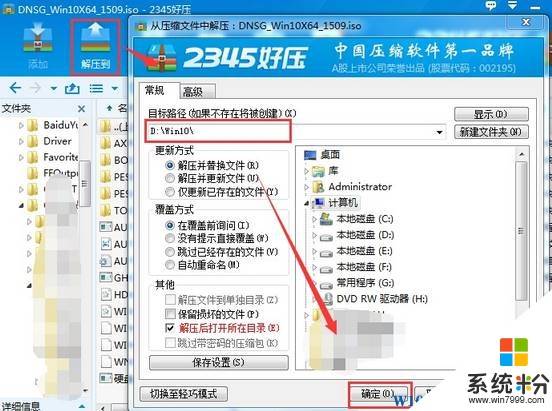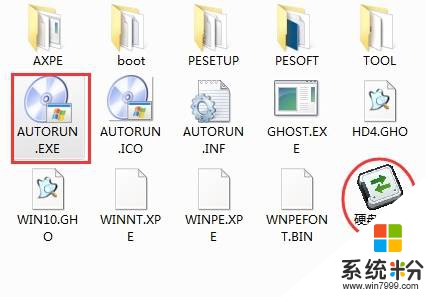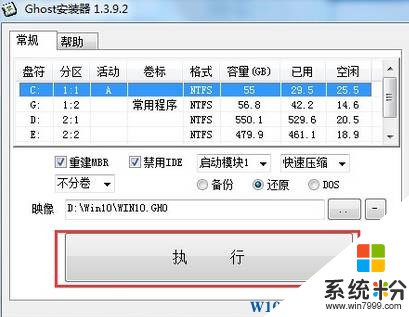Win10 安裝版雖然安裝簡單,但是安裝速度慢,而且安裝完成後係統沒有進行任何優化,默認也沒有使用管理員賬戶進行登錄,七七八八的設置讓人頭疼。所以許多用戶喜歡使用Ghost 版的WIn10係統,安裝完成的係統不僅已經做了深度優化,而且默認使用管理員賬戶登錄,並且自己已經激活了!在本文中係統粉小編就給大家分享下win 10 Ghost版本的安裝方法。
以為例:
1、首先下載 Ghost Win10 ISO文件包;
2、雙擊打開下載好的iso包,點擊【解壓到】,將解壓目錄設置到D盤(除C盤和桌麵的其他位置都可以),點擊“確定”等待文件解壓完成(當然你的電腦中必須要有解壓軟件才行,這裏小編推薦大家使用2345好壓);
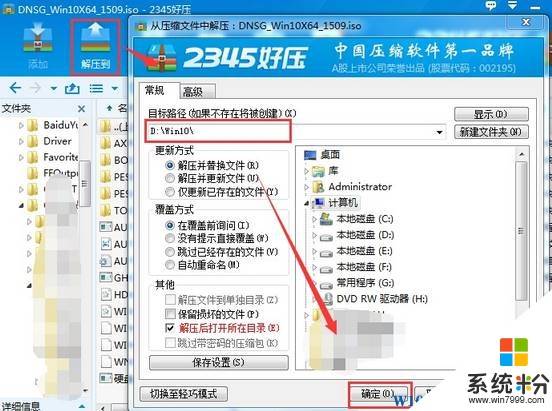
3、解壓完成後,打開文件夾在裏麵我們可以看到“硬盤安裝.exe”、“Atuorun.exe ”,隨便打開一個;
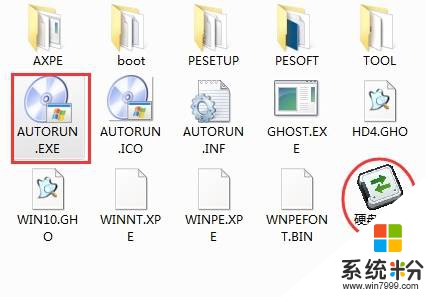
4、如何打開“Atuorun.exe”會彈出以下界麵,點擊【硬盤安裝 Ghost Win10到C盤】便會彈出步驟5的界麵;

5、如果打開“硬盤安裝.exe”,則會直接彈出安裝程序,選擇係統盤分區後點擊【執行】即可開始安裝了!
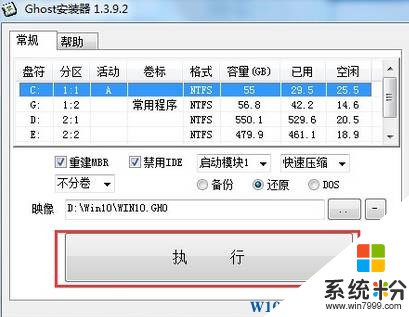
接下來隻需耐心等待自動安裝即可。

相關文章:
U盤安裝Win10步驟|U盤啟動盤安裝Win10係統教程